Windows 10에서 명령 프롬프트의 색 구성표 다운로드
최근 마이크로소프트는 Windows 10의 명령 프롬프트에 대한 새로운 색 구성표. 명령 프롬프트는 이제 RGB 색상의 전체 범위를 지원하며 더 이상 16색으로 제한되지 않습니다. 새로운 색 구성표는 이전에 사용된 색 구성표보다 더 밝고 화려합니다. 할 수 있는 반면 이전 Windows 버전에 새 구성표 적용, Microsoft는 이 프로세스를 훨씬 더 단순화하기로 결정했습니다. 한 번의 클릭으로 명령 프로세서의 색 구성표를 전환할 수 있는 Console ColorTool 앱을 출시했습니다. 다음은 명령 프롬프트에 대한 더 많은 색 구성표를 다운로드하는 방법입니다.
광고
Console ColorTool 앱은 오픈 소스이며 GitHub에서 호스팅. GUI와 함께 제공되지 않습니다. 명령줄 인수로 제어할 수 있는 콘솔 앱입니다.
여기에서 다운로드할 수 있습니다.
콘솔 ColorTool 다운로드
앱 사용 방법을 수정해 보겠습니다.
명령 프롬프트의 색 구성표를 변경하는 방법
창의 속성 변경
- 명령 프롬프트를 엽니다. colortool.exe 파일이 있는 폴더에
- 실행하다
colortool [구성표의 구성표 이름/ 예: campbell]
- 창 제목을 마우스 오른쪽 버튼으로 클릭하여 '속성' 대화 상자에 액세스합니다.
- 속성 대화 상자가 열리면 확인을 누릅니다(색상 변경 저장).

기본값에 색 구성표 적용
- colortool.exe 파일이 있는 폴더에서 명령 프롬프트를 엽니다.
- 실행하다
colortool -d [구성표/의 구성표 이름]
현재 창은 영향을 받지 않지만 기본값은 이제 해당 테마에 해당합니다.
창과 기본값 모두에 색 구성표 적용
- colortool.exe 파일이 있는 폴더에서 명령 프롬프트를 엽니다.
- 실행하다
colortool -b [구성표/의 구성표 이름]
사용 가능한 계획
- campbell: Windows 콘솔의 새로운 기본 색 구성표
- campbell-legacy: 캠벨 방식의 첫 번째 반복
- cmd-legacy: Windows 콘솔의 레거시 기본값
- OneHalfDark: Son A의 어두운 vim-airline 테마 팜
- OneHalfLight: Son A의 가벼운 vim-airline 테마 팜
- solarized_dark: Ethan Schoonover의 인기 있는 색 구성표의 어두운 버전
- solarized_light: Ethan Schoonover의 인기 있는 색 구성표의 밝은 버전
- Deuteranopia: 적록 색맹 및 Deuteranopia 사용자를 위해 빨강 및 녹색을 더 선명하게 만드는 것을 목표로 하는 색 구성표입니다.
다음은 solarized_dark 색 구성표의 예입니다.
이제 새로운 색 구성표를 얻는 방법을 살펴보겠습니다.
명령 프롬프트에 대해 180개의 새로운 색 구성표를 다운로드할 수 있습니다. 이 거대한 세트를 사용하여 모든 사람이 명령 프롬프트 콘솔에 적합한 모양을 찾을 수 있습니다. "colortool\schemes" 폴더에 배치해야 합니다. 여기서 "colortool"은 colortool.exe 파일이 포함된 폴더입니다.
명령 프롬프트의 색 구성표 다운로드
- 다운로드 iTerm2-색 구성표 GitHub에서. 이 링크를 사용하여 파일을 직접 가져옵니다. 색 구성표 다운로드.
- 파일 내용을 원하는 폴더에 추출합니다.
- iTerm2-Color-Schemes\schemes 폴더로 이동하여 모든 파일을 선택합니다(Ctrl + A 누름).
- 모든 파일을 복사합니다(Ctrl + C 누르기).
- colortool\schemes 폴더를 열고 파일을 붙여넣습니다(Ctrl + V 누르기).
이제 위에서 설명한대로 colortool 앱을 실행하여 원하는 테마를 적용할 수 있습니다.
몇 가지 색 구성표 예:

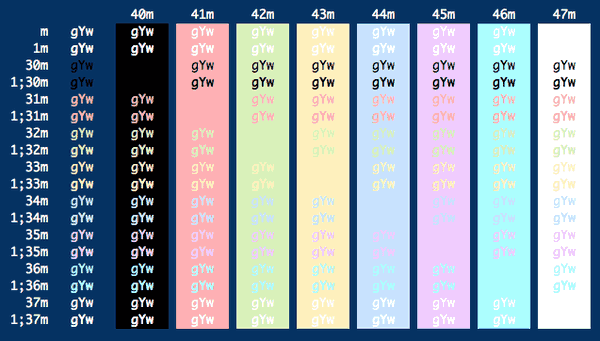

그게 다야
